可视化查询¶
可视化查询帮助用户通过构造查询场景,查询目标数据并查看与之匹配的语句。用户只需拖拽和连线即可构造可视化查询语句,系统将查询结果展示在画布上。
Compatibility
不兼容 3.0.0 以下版本的 Nebula Graph。
Note
Explorer 的可视化查询功能目前处于测试阶段。
前提条件¶
- 已选择图空间。具体操作,参见选择图空间。
- 部分查询需先创建索引。详情参见MATCH语句注意事项和创建索引。
页面元素¶
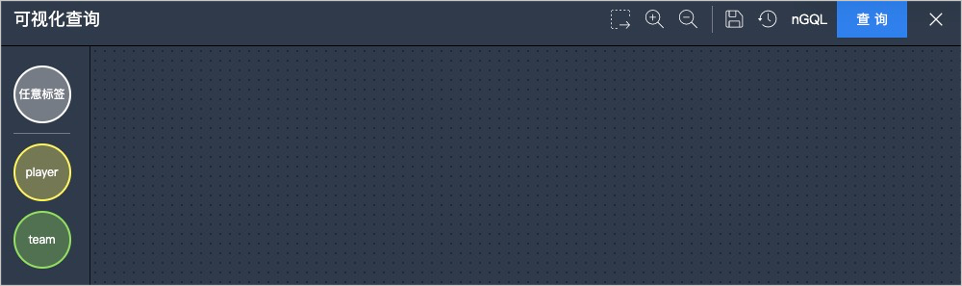
在 Explorer 页面顶部,单击 Visual Query 进入可视化查询页面。在可视化查询页面左侧可以看到图空间对应的所有 Tag (如 player 和 team) 和名为任意标签 Tag。
Note
任意标签的 Tag 也可以用于查询无 Tag 的点。
在可视化页面中,其他图标的描述如下表。
| 图标/元素 | 描述 |
|---|---|
 |
框选的点和边即为需要查询的结果,双击边框可限制查询数量(优先级高于全局设置中的最大返回数的值)。目前不支持只查询边。 |
 |
放大可视化查询页面。 |
 |
缩小可视化查询页面。 |
 |
保存当前的可视化查询图,保存的图被缓存在浏览器中。 |
 |
查看保存的可视化查询图,最多查看 10 份最近保存的可视化查询图。单击任一保存的图可将其显示在可视化查询页面中。 |
| nGQL | 单击 nGQL 为构图显示查询语句。 |
| 查询 | 单击查询将查询结果可视化地显示在画布中。 |
操作步骤¶
-
在可视化查询页面左侧拖动若干个目标 Tag 到右侧创建对应 Tag 的点。
-
单击点,在点边缘的锚点上按住鼠标左键拖动至另一个点,创建对应的边。
-
单击点配置过滤条件。说明如下。
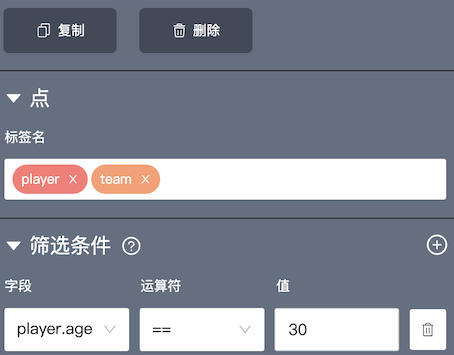
- 标签名:设置零、一个或多个 Tag。
Note
一个点可以有 0 到多个 Tag:
- 设置 0 个 Tag 时,表示查询无 Tag 的点。
- 设置一个 Tag 时,表示查询该 Tag 的点。
- 设置多个 Tag 时,表示查询同时包含所有设置的 Tag 的点。
- 筛选条件:设置一组或多组针对点的过滤条件,包括点的属性、运算符、属性值。
Note
当配置多 Tag 的点时,不支持设置筛选条件查询数据。
-
单击边配置过滤条件。说明如下。
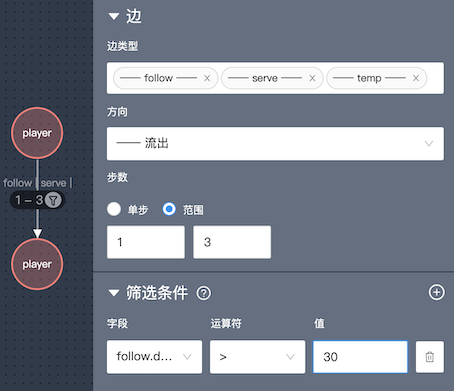
- 边类型:设置一个或多个 Edge Type。
Note
一条边有且仅有一个 Edge Type:
- 设置一个 Edge Type 时,表示查询该 Edge Type 的边。
- 设置多个 Edge Type 时,表示查询包含任一 Edge Type 的边。
- 方向:设置边的方向,包括流出、流入、双向。
- 单步:设置定长路径。
- 范围:设置变长路径。
- 筛选条件:设置一组或多组针对边的过滤条件,包括边的属性、运算符、属性值。
Note
当配置多个 Edge Type 查询数据时,不支持设置筛选条件查询数据。
-
查询场景(即模式)构建完成后,单击
 并框选需要返回(RETURN)的结果。
并框选需要返回(RETURN)的结果。 -
单击可视化查询页面右上角的查询,画布中会显示查询结果。
示例¶
示例 1¶
查询和球员 Yao Ming 相互关注,且年龄大于 35 岁的球员以及这些球员都效忠哪些球队,并限制最后查询结果中的效忠关系数为 6。
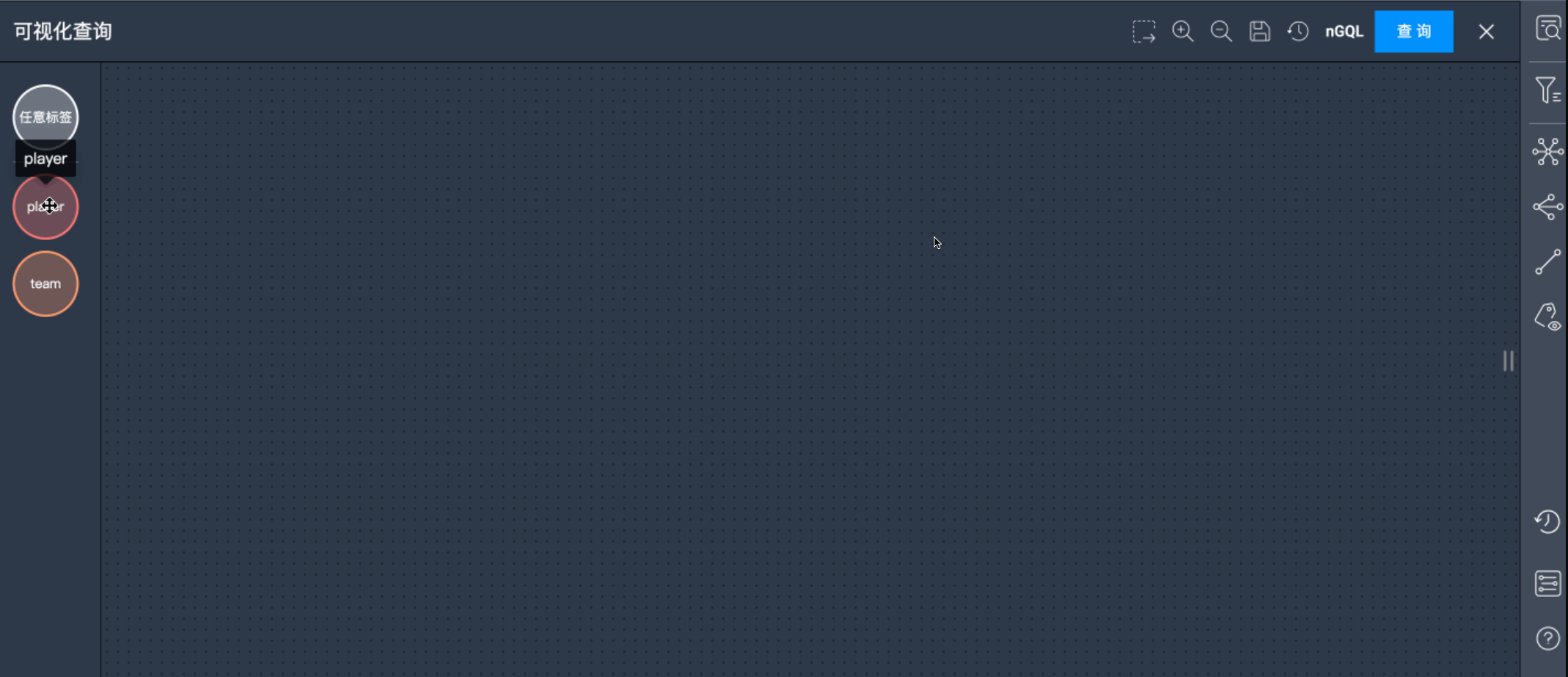
-
构造查询模式,拖拽 Tag 至可视化查询面板中(2 个 player 和 1 个 team)。
-
配置过滤条件。
- 设置第一个球员的过滤条件为 player.name == Yao Ming。
- 设置两个球员之间边的边类型为 follow、双向、步数为 1。
- 设置第二个球员的过滤条件为 player.age > 35。
- 设置第二个球员和球队之间边的边类型为 serve,方向为流出,步数为 1。
- 单击
 选中第二个球员、球队及它们之间的 serve 边。
选中第二个球员、球队及它们之间的 serve 边。 - 单击模式查询框,然后设置结果数量限制为 6。
-
单击查询。系统将 6 条查询关系结果显示至画布中。
示例 2¶
查询两个相互关注的球员共同效忠什么球队,并且查询此球队所有年龄大于 30 岁的球员。
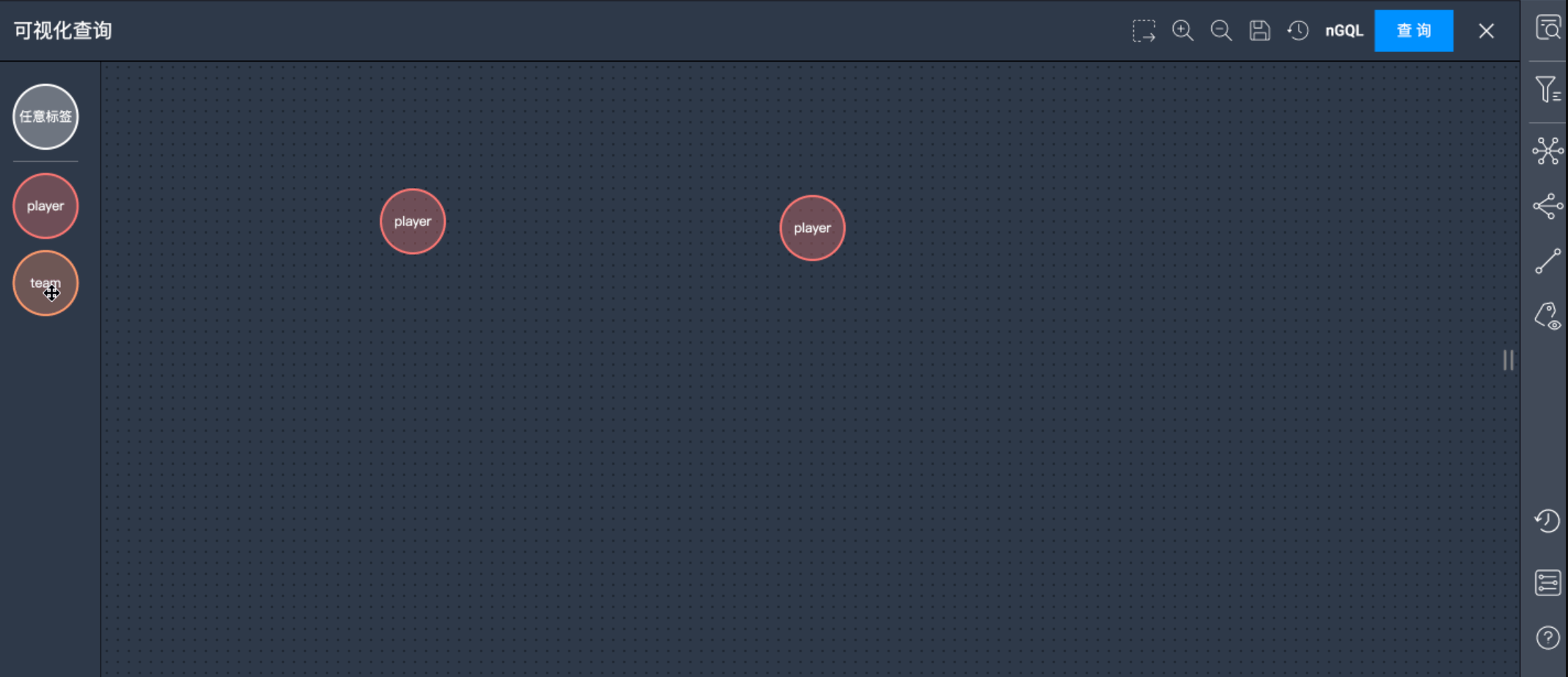
- 构造查询模式,拖拽 Tag 至面板中(3 个 player 和 1 个 team)。
-
配置过滤条件。
- 设置第一个和第二个球员之间边的边类型为 follow、双向、步数为 1。
- 设置第一个球员和球队之间的边的边类型为 serve、方向为流出、步数为 1。
- 设置第二个球员和球队之间的边的边类型为 serve、方向为流出、步数为 1。
- 设置第三个球员的过滤条件为 player.age > 30。
- 设置第三个球员和球队之间的边的边类型为 serve、方向为流出、步数为 1。
- 单击
 选中第三个球员、球队及它们之间的 serve 边。
选中第三个球员、球队及它们之间的 serve 边。
-
单击查询。